手机上的;飞行模式”大家都很熟悉,不过也许你还不知道,Win8系统中也有一个;飞行模式”,利用这个功能,我们可以轻松快速地切断Win8设备系统的所有无线网络,包括运营商宽带、Wi-Fi和蓝牙等。
手机中的;飞行模式”在手机电源开启的状态下关闭电话通信功能,手机与基站没有信号联系,也不试图联系基站,不能拨打接听电话和发短信;同时手机可以继续使用其它功能,如查看通讯录、查看手机上的文件等。(注:处于飞行模式的手机仍然会对飞机上的电子设备造成干扰,所以很多飞机上要求关闭手机电源。)
Windows 8系统也添加了这个功能——当我们开启Win8飞行模式时,会切断所有无线网络,但不会断开有线以太网。
操作步骤:在Win8系统中按下;Win+I”组合键,或者用手指从屏幕右端向中间划动调出超级按钮并选择;设置”选项(如下图)。
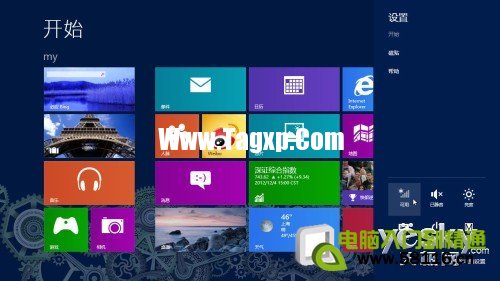
点击Win8;设置”侧边栏下端六个图标中位于左上角的网络连接图标,进入Win8;网络设置”侧边栏。在这里我们可以看见当前的;飞行模式”状态为;关”。将;飞行模式”状态拨动至;开”状态,即可看见当前所有的无线网络热点全部消失,显示”Wi-Fi(关);,即所有无线网络全部关闭。
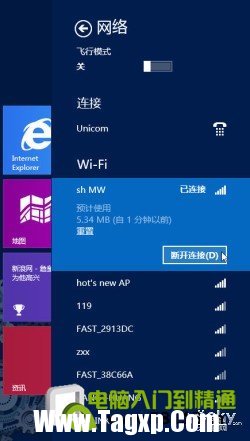
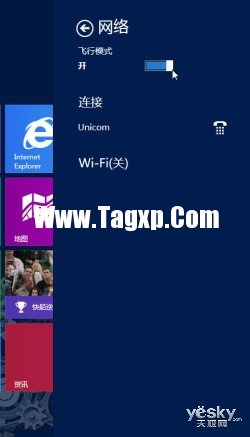
此时如果我们退回到Win8;设置”侧边栏,可以看到下端六个图标中左上角的网络连接图标显示为;飞行模式”;如果进入传统Windows桌面,也可以从任务栏中看到飞机图标,表示当前Win8系统处于飞行模式。
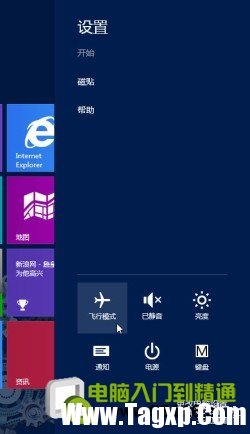
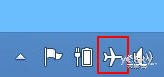
如果需要打开无线网络,点击上图中的;飞行模式”图标,进入;网络”设置侧边栏,将;飞行模式”状态拨动到;关”状态即可。采用Win8的飞行模式,只需一键点击就能同时关闭运营商宽带、Wi-Fi和蓝牙,非常方便。
 WPS文字快速输入商标符号
WPS文字快速输入商标符号
公司的文件中需要商标符号,可是怎么输入商标符号呢?本教程......
阅读 萤石云视频如何开启视频加密-萤石云视频
萤石云视频如何开启视频加密-萤石云视频
很多人不知道萤石云视频如何开启视频加密?今日为你们带来的文......
阅读 小米13开启极简模式的教程
小米13开启极简模式的教程
手机的出现让用户在学习上、工作上以及生活上都收获了许多的......
阅读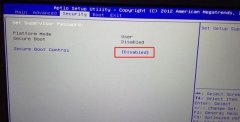 K670D神舟战神笔记本win10换win7
K670D神舟战神笔记本win10换win7
神舟战神K670D笔记本是一款搭载了intel酷睿7代处理器的15.6英寸笔......
阅读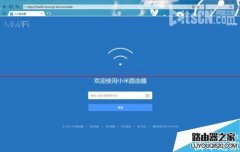 小米路由器能桥接吗?小米路由器桥接设
小米路由器能桥接吗?小米路由器桥接设
无线WIFI为我们的生活提供了很多便利,但是很多时候我们都被一......
阅读 5G技术解读:为何如此重要
5G技术解读:为何如此重要 抖音变帅系列拍摄方法图
抖音变帅系列拍摄方法图 用户已吐槽iPhone X屏幕问题
用户已吐槽iPhone X屏幕问题 Adobe Acrobat(阅读器)DC
Adobe Acrobat(阅读器)DC 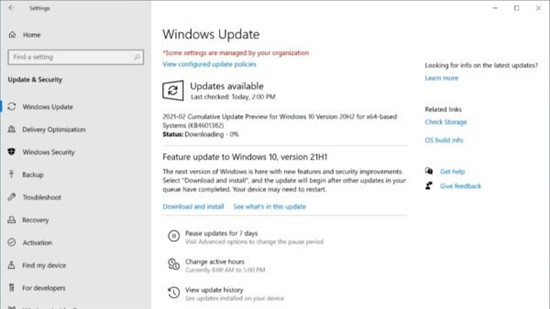 win10 21h1怎么更新_微软终于
win10 21h1怎么更新_微软终于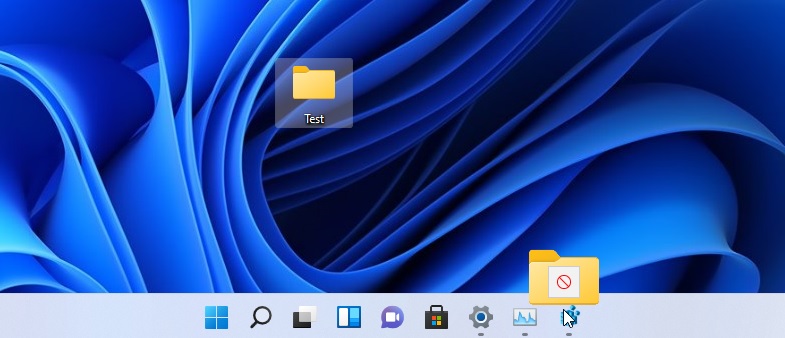 Windows11的任务栏拖放支持
Windows11的任务栏拖放支持 iPhone X预售第一轮秒光 亲
iPhone X预售第一轮秒光 亲 网易云音乐恢复上架,网
网易云音乐恢复上架,网 原神雾海纪行终章任务完
原神雾海纪行终章任务完 原神松木哪里多?
原神松木哪里多? 三角战略全结局触发攻略
三角战略全结局触发攻略 GTX690显卡详细评测介绍
GTX690显卡详细评测介绍 索泰显卡支持个人送保吗
索泰显卡支持个人送保吗 电脑无法启动的故障排查
电脑无法启动的故障排查 显卡驱动安装与更新:如
显卡驱动安装与更新:如 WPS Excel快速将表格变好看
WPS Excel快速将表格变好看 Excel快速选中大量单元格的
Excel快速选中大量单元格的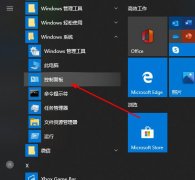 win10家庭版远程桌面连接不
win10家庭版远程桌面连接不 红米note手套模式开启方法
红米note手套模式开启方法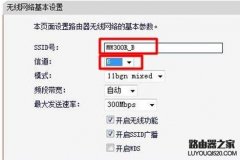 怎样设置水星无线路由器
怎样设置水星无线路由器 电脑上使用TP-LINK安防系统
电脑上使用TP-LINK安防系统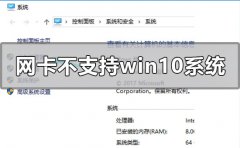
我们的电脑在升级安装了win10操作系统时候,有的小伙伴在上网的时候电脑就出现了提示当前网卡不支持win10系统的情况。对于这种问题小编觉得绝大多是可能是因为我们电脑的网卡驱动出现了...
次阅读

我们在使用win7操作系统的时候,有的小伙伴想要将自己的操作系统升级到win10,但是不知道系统安装升级之后会不会丢失原来的数据。小编觉得只要使用了备份就不会丢失的。详情请见下文~...
次阅读

最近有笔记本Windows10系统用户来反映,电脑经常出现电源已接通但未充电的情况,对于出现这个问题不知道是怎么回...
次阅读
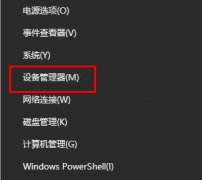
realtek高清晰音频管理器是让电脑发出声音的重要程序!今天小编为大家带来的就是realtek高清晰音频管理器怎么卸载的方法!感兴趣的小伙伴们快来看看吧。...
次阅读
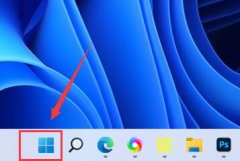
有的朋友在更新完win11系统后,感觉自己的win11延迟高,鼠标点击后有明显的粘滞感,操作不流畅,这可能与系统动画有关,我们可以尝试关闭动画来解决,也可以尝试更新一下系统版本解决问...
次阅读
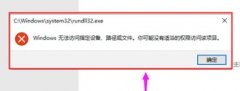
当我们打开某个软件或文件的时候,可能会遇到提示windows10无法访问指定设备路径或文件的问题,这大概率是由于我们的权限不足导致的,添加权限即可。...
次阅读
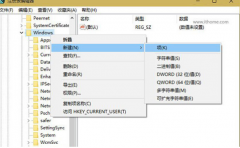
更新win101909可能有些小伙伴使用了一段时间觉得win10的界面用起来不适应,想要把win10桌面界面换成win7或者是其它风格的,此时只要通过运行中的regedit,修改注册表进行设置即可完成修改。...
次阅读

如果我们电脑安装的是win10操作系统,那么有的小伙伴在升级win102004版本系统时如果遇到win102004更新错误代码0x800f0831,可能是系统内部出错。详情请见下文~...
次阅读
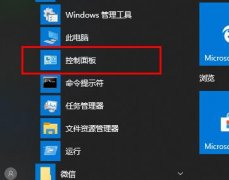
许多小伙伴在日常生活中录制视频的时候应该都遇到过视频文件出现大杂音的情况吧这影响了整个视频的品质,那么该怎么办呢?下面就一起来看看解决方法吧。...
次阅读
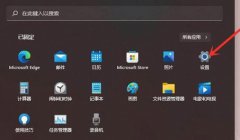
相信很多的用户都被恶意软件所困扰过,一直有广告和弹窗,并且还会占用系统的运行内存,非常头疼但是又不知道应该如何卸载它们。其实我们可以通过系统自带的软件卸载或是第三方工具来...
次阅读
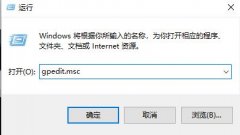
许多小伙伴在使用edge浏览器看视频的时候总是时不时的弹出adobe flash player被阻止的问题,那么该怎么解决呢?下面就一起来看看详细的解决方法吧。...
次阅读

我们在使用惠普品牌电脑的时候,如果电脑的系统出现了问题故障的话相信很多小伙伴会考虑要重装操作系统。那么对于惠普电脑怎么重装win10系统这个问题小编觉得,我们可以尝试在系统家园...
次阅读
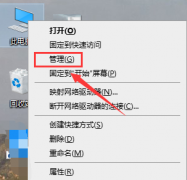
很多小伙伴用右键点击新建的时候,发现列表里的nvidia设置没有,这是怎么一回事呢?其实是注册列表缺少了一些文件,我们只要进入设置里调整一下数值就可以了,具体的教程下面跟小编一起...
次阅读
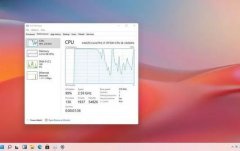
近期,win11正式版终于推出了,但是有的用户在升级win11之后,发现自己明明能够满足微软的配置需求,却出现了使用、运行不流畅的情况,其实这大概率是系统的问题,但是我们还可以通过一...
次阅读

Win8.1系统如何取消字体锯齿 Windows8.1字体锯齿的取消方法,Win8.1系统如何取消字体锯齿 Windows8.1字体锯齿的取消方法 Win8.1是大家喜欢的一个系统,它虽然已经出来很久了,但是有一些问题很多用...
次阅读